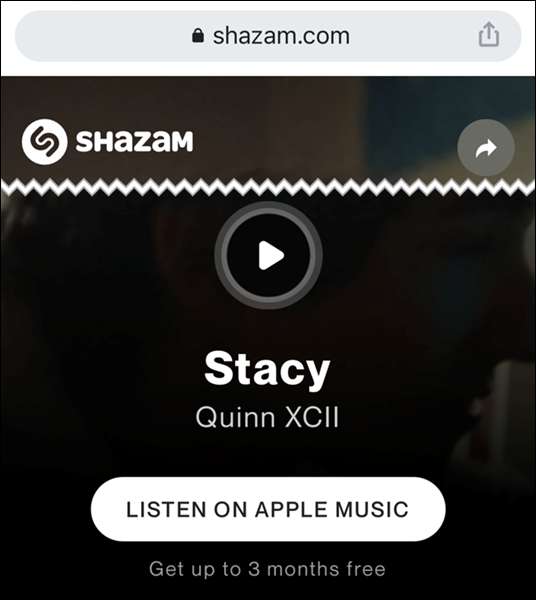Omena Hankitut Shazam On palvelu, joka kuuntelee ja identiteettien musiikkia ympärilläsi, vuonna 2018. Vaikka se on vielä erillinen sovellus, Apple on integroinut musiikkia tunnustamista ominaisuus osaksi iPhone ja iPad. Näin lisätään Shazam painiketta laitteen Control Center.
Ennen kuin aloitamme, huomaa, että sinun ei tarvitse Shazam sovellus asennettu iPhonen tai iPadin. Mitä tarvitaan on päivitettävä iOS 14,2 , IPadOS 14,2, tai suurempi.
Lisää Shazam Button iPhone ja iPad Control Center
Shazam painiketta ei sijoitetaan iPhonen tai iPadin komentokeskuksen oletusarvoisesti. Tarvitset muokata Control Center jotta musiikki tunnistaminen painiketta.
Aloita avaamalla ”Settings” sovellus iPhone- tai iPad. Jos et löydä sitä, pyyhkäise alas aloitusnäytön ja käyttää Applen sisäänrakennettu Spotlight-haku paikantaa sovelluksen.
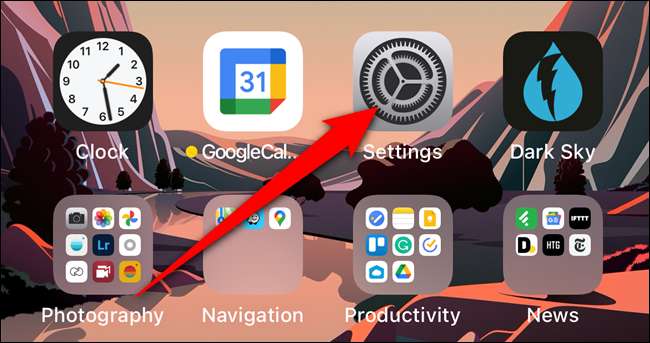
Seuraavaksi selaa alaspäin ja valitse ”Control Center” vaihtoehto.
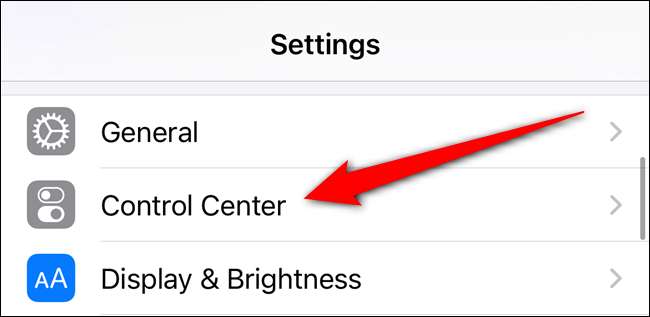
Näet nyt Pikanäppäinluettelon ja valvontaa saatavilla ohjauskeskuksessa. Selaa alaspäin ”Lisää ohjausobjekteja” -osiossa. Etsi ja napauta ”+” vieressä ”Music Recognition.”
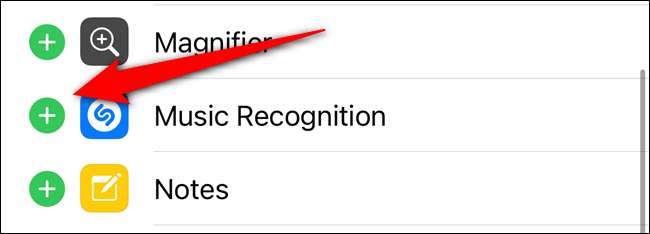
Shazam-painike on nyt aktiivinen ja se siirrettiin ”Mukana Controls” -osiossa. Napauttamalla ja pitämällä vastaavaan kolmen linjan kahva järjestää ”Music Recognition” -painiketta sijoittumisen Control Center.

Liittyvät: Miten muokata iPhone tai iPad Control Center
Käytä Shazam musiikki Recognition Button iPhonessa ja iPadissa
Nyt Shazam -painiketta lisätään iPhonen tai iPadin, on aika käyttää musiikkia tunnustamista ominaisuus.
Avaa Control Center pyyhkäisemällä alas oikeassa yläkulmassa puhelimen tai tabletin näytöllä (tai pyyhkäisemällä ylös näytön alareunasta vanhemmissa laitteissa). Sieltä napauttamalla harmaina Shazam painiketta.
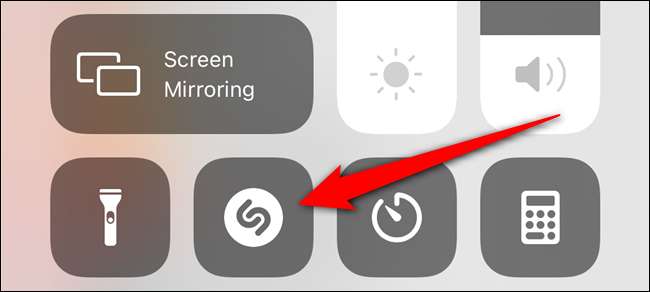
Kun aktiiviset ja kuuntelee musiikkia, Shazam painike syttyy ja hitaasti pulssi.
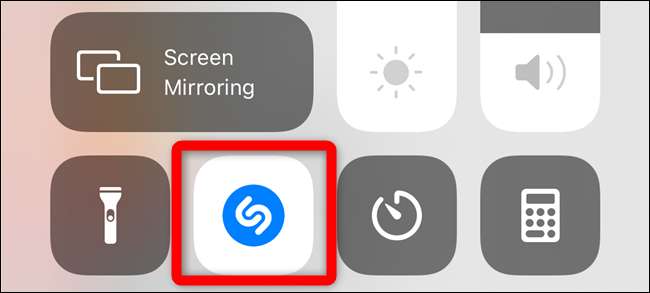
Kun kappale on tunnistettu, viiri ilmoitus ilmestyy yläreunassa näytön. Paina sitä oppia lisää kappaleen ja esittäjän.
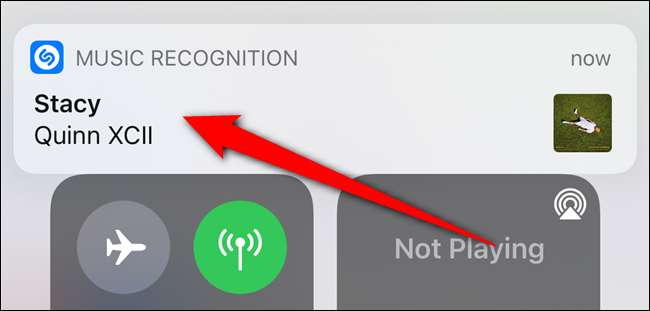
Jos musiikki ei tunnisteta, kun 10-15 sekuntia, ilmoitus tulee kertoa, että se ei löytänyt mitään.
”Music Recognition” ilmoitus näkyy myös lukitusruudulla ja Ilmoituskeskus jos jäi bannerin.
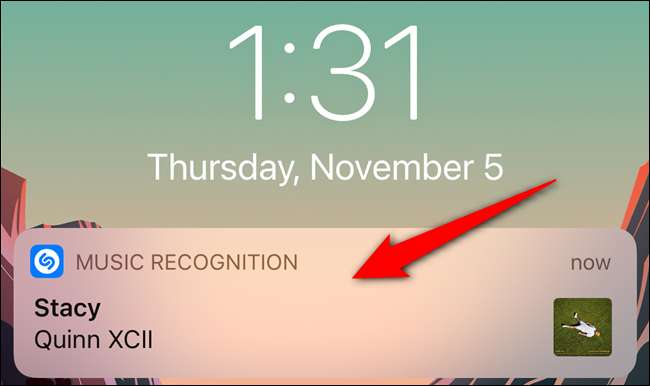
Te ryhdytään Shazam n verkkosivuilla jälkeen napauttamalla ”Music Recognition” ilmoitusta. Täällä voit kuunnella esikatsella kappaleen, lisää se Apple Musiikkikirjasto, lue kappaleen sanoitukset, ja enemmän.